有的小伙伴会问小编SpaceSniffer怎么设置扫描后闪烁窗口,下面小编就为大家详细的介绍一下,想知道的话就来看看吧,相信一定会帮到你们的。
SpaceSniffer怎么设置扫描后闪烁窗口?SpaceSniffer设置扫描后闪烁窗口方法
第一步:在“SpaceSniffer”主界面中,点击“编辑 > 配置”菜单项。
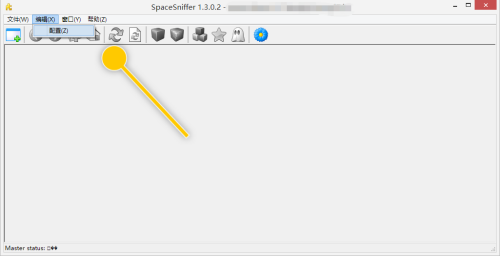
第二步:在“配置 > 行为”界面框中,勾选“扫描后闪烁窗口”选项的勾选开关。
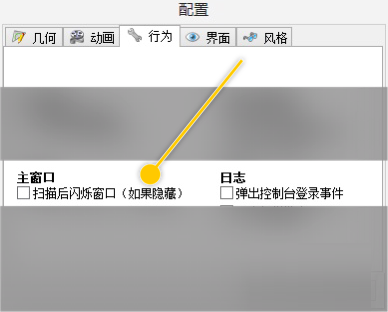
第三步:“扫描后闪烁窗口”选项显示为“√”状态后,点击“确定”按钮。
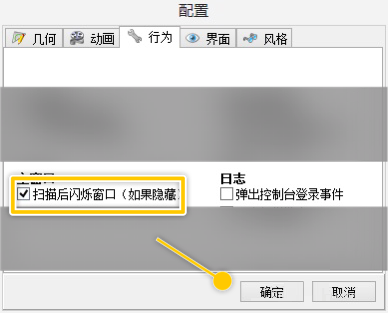
谢谢大家阅读观看,希望本文能帮到大家!











